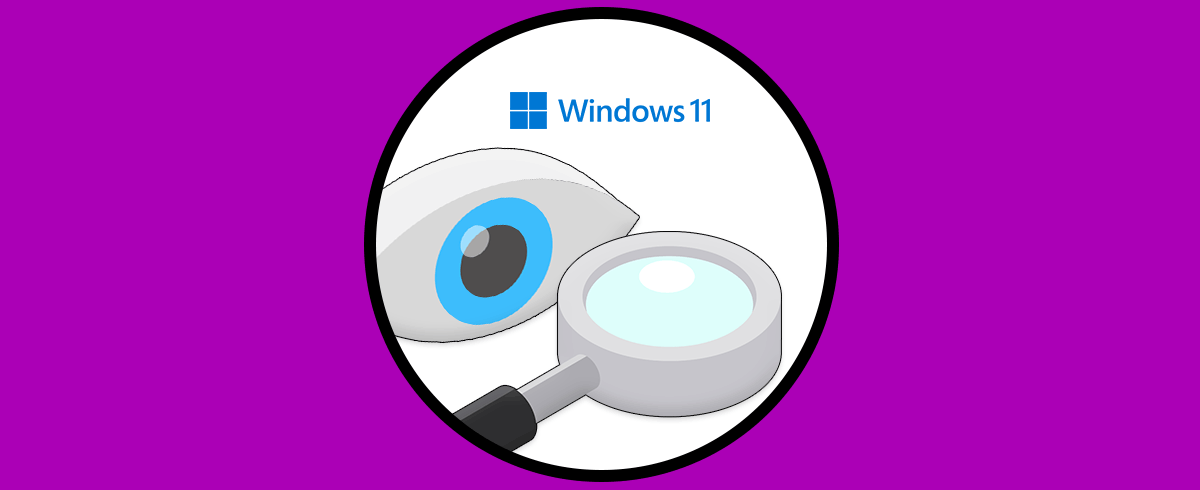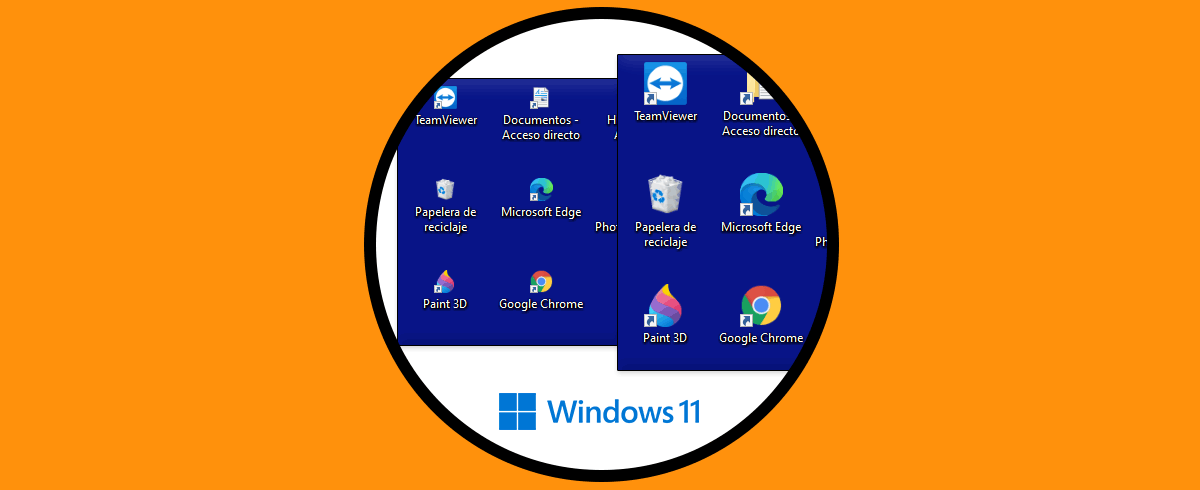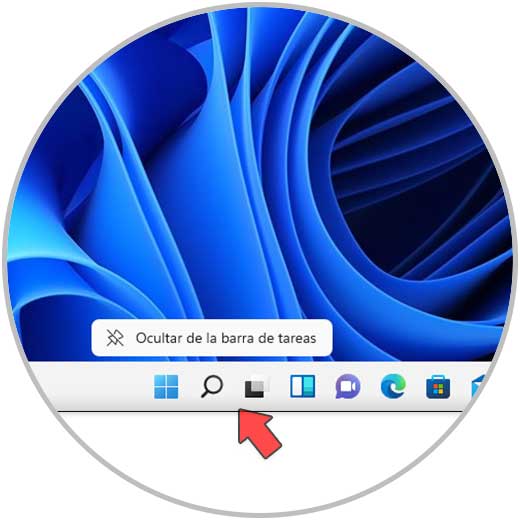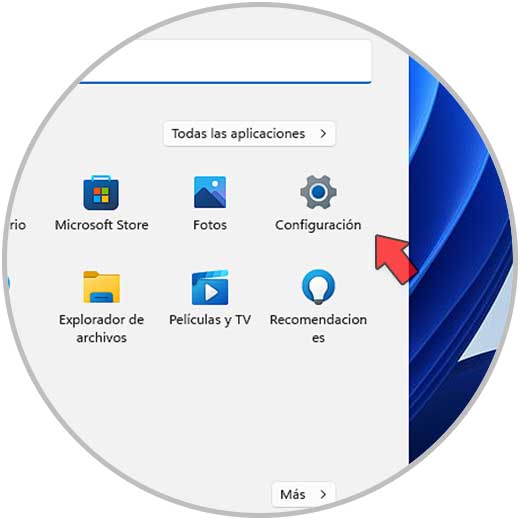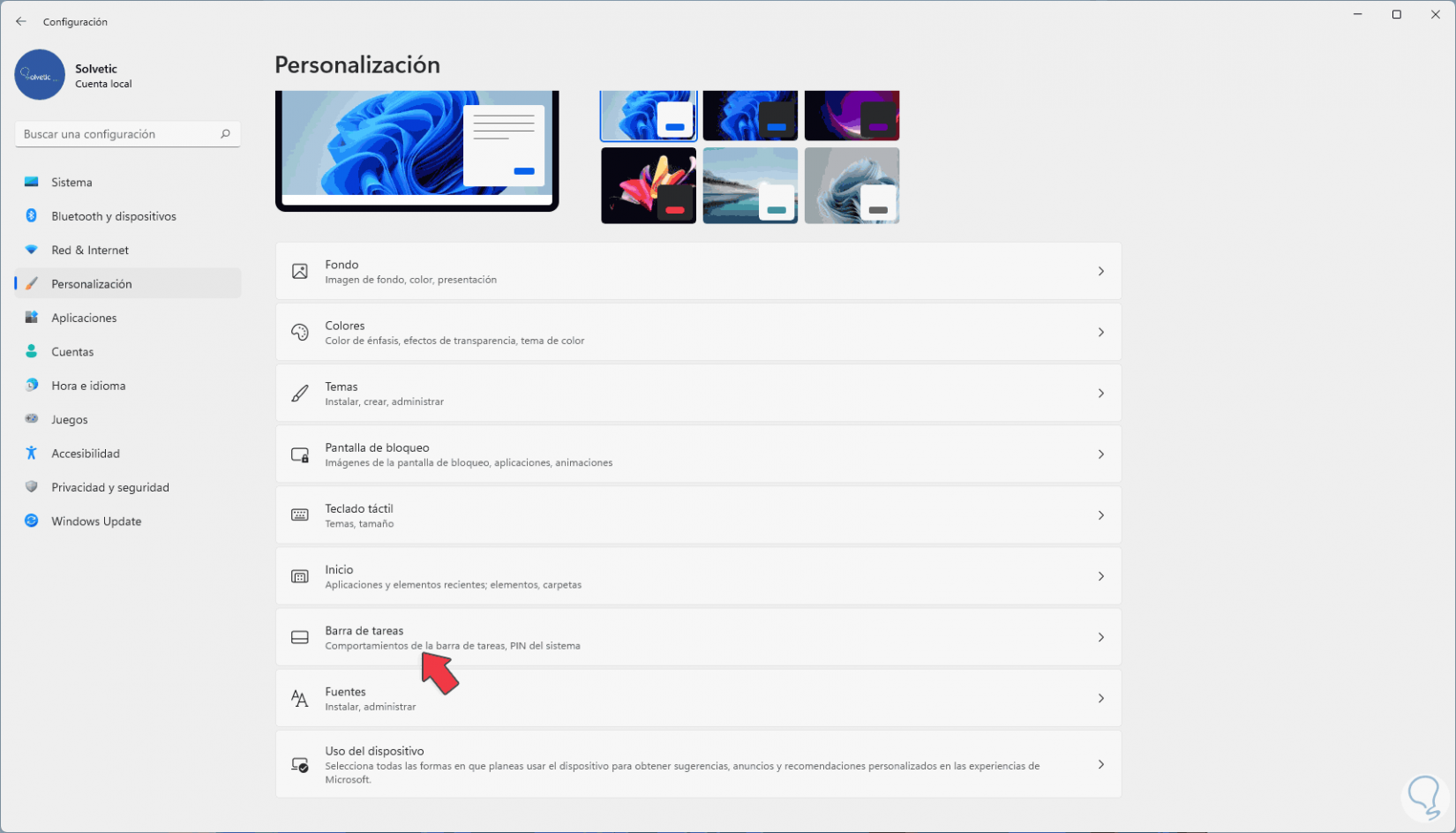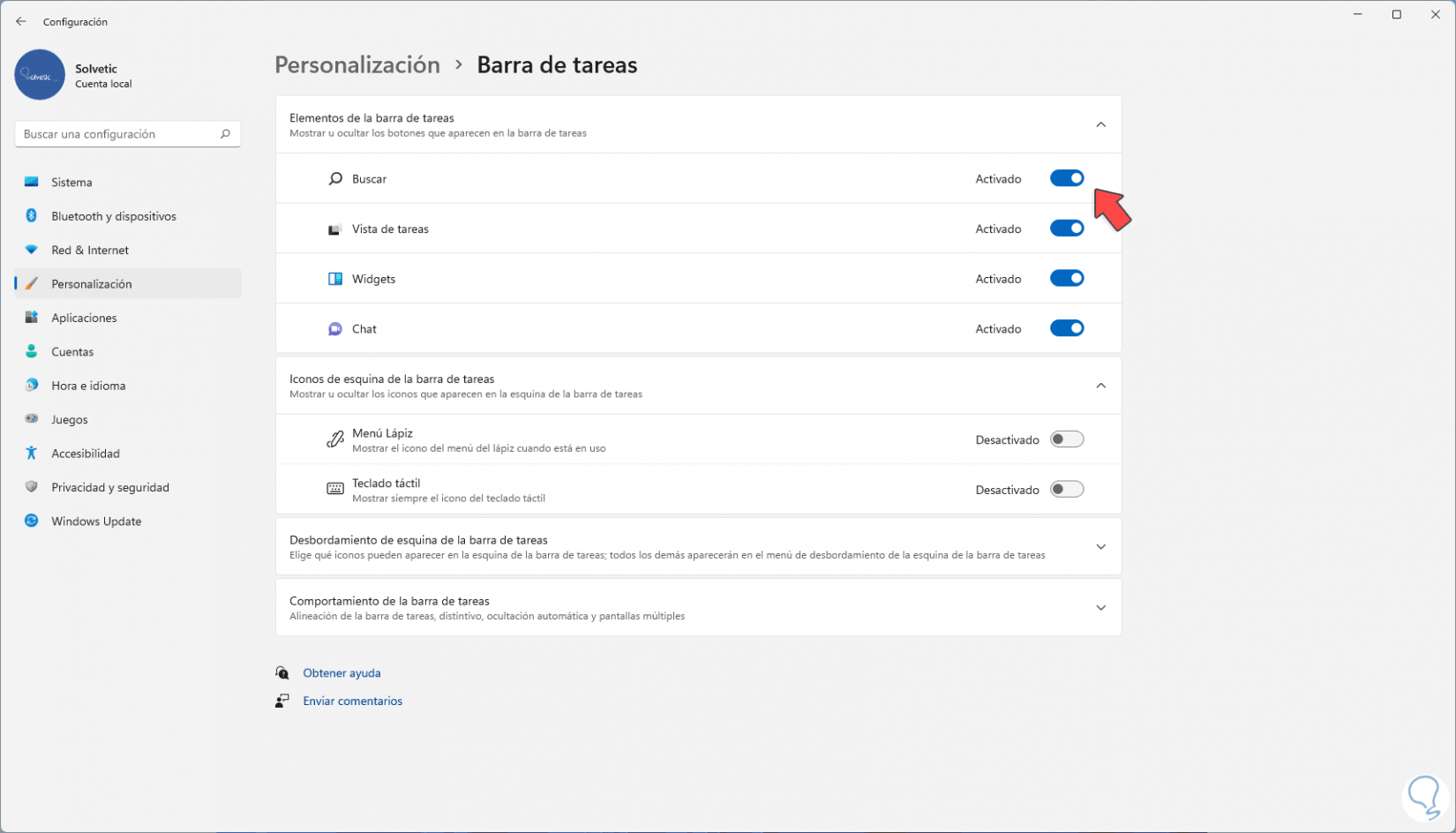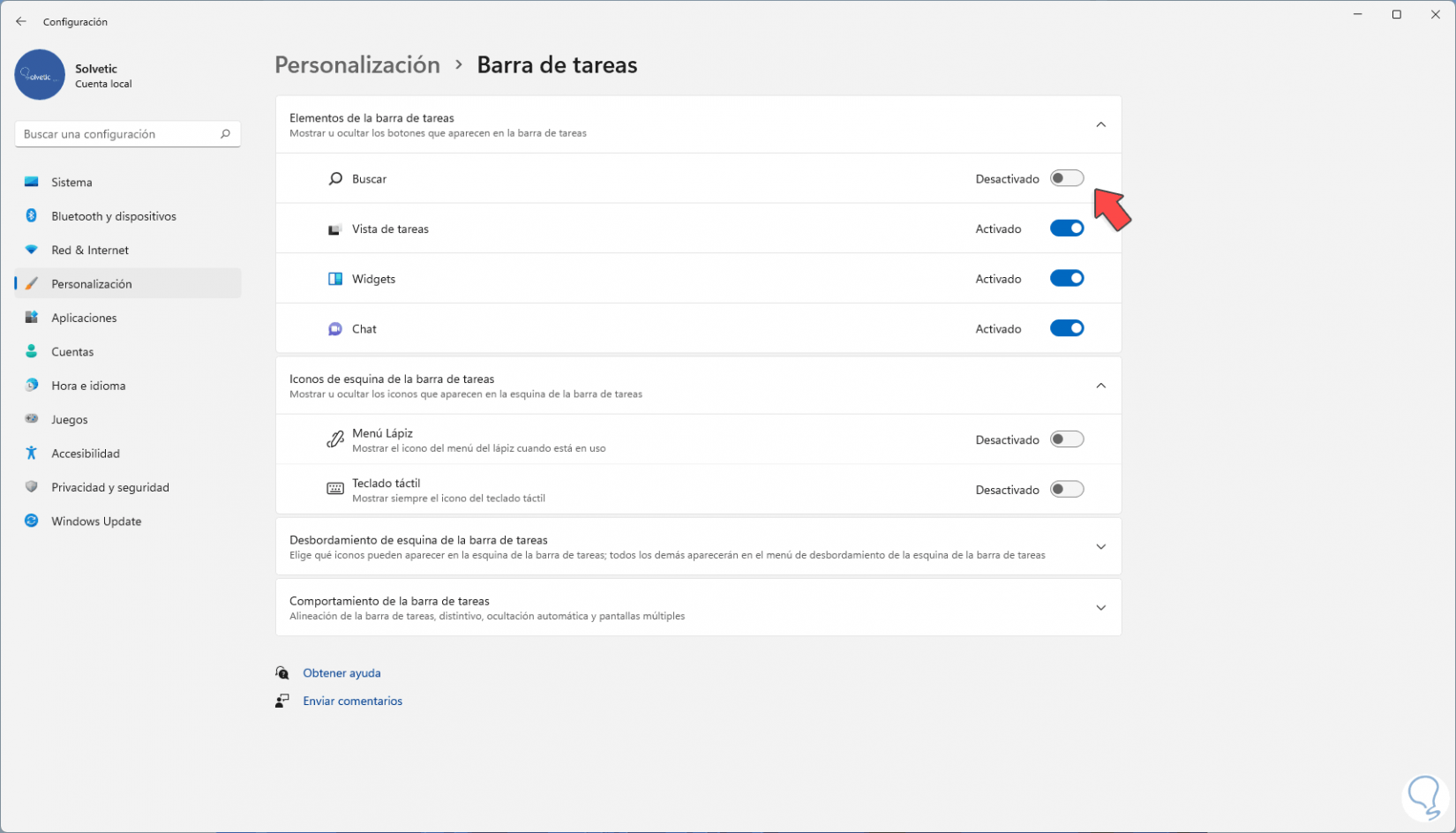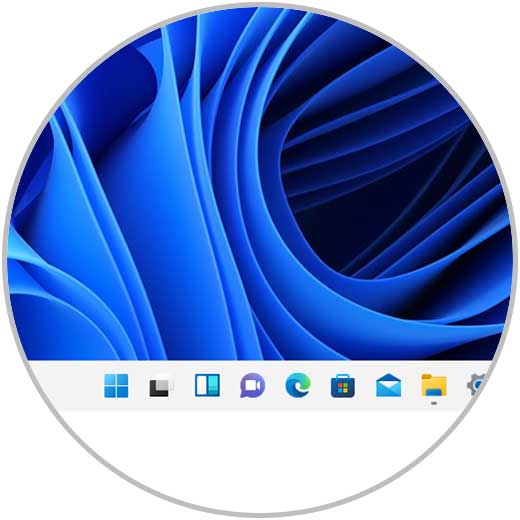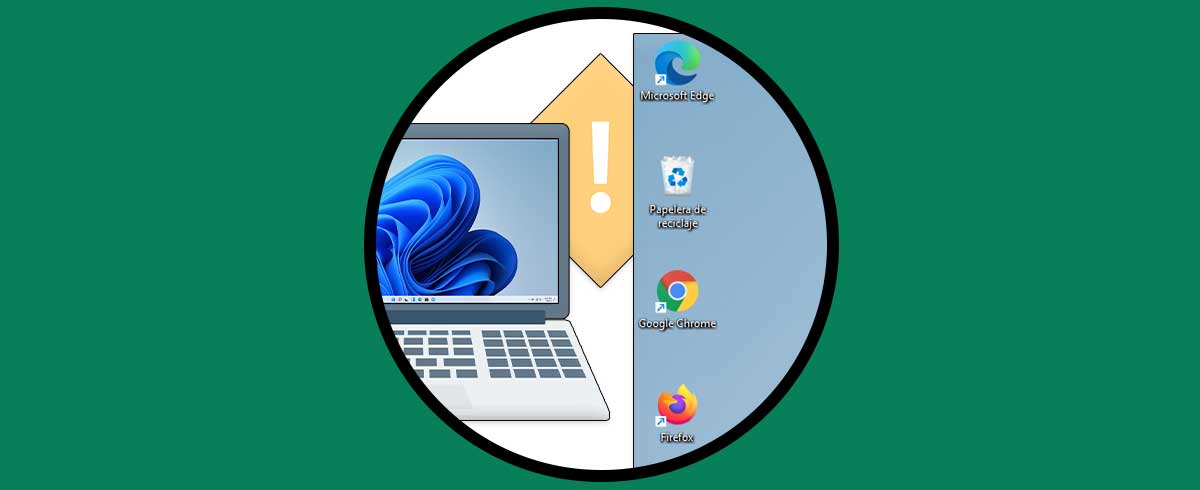La búsqueda en Windows 11 nos permite poder encontrar rápidamente cualquier tipo de archivo en base a un nombre. Muchas veces tenemos tantos programas o datos, que no nos acordamos de su ruta o la lista donde buscarlo es bastante compleja. Por ello para ahorrarnos tiempo tenemos el icono de búsqueda de Windows 11. Windows 11 integra dentro de la barra de tareas algunos accesos simples para tener un acceso más rápido a funciones que ejecutamos con frecuencia, pero sin duda que uno de los iconos más usado es el icono de buscar gracias al cual podemos tener un completo resultado de los términos que busquemos y este se divide en categorías como:
- Documentos
- Aplicaciones
- Web
- Fotos
- Música, etc.
En base al término buscado con ayuda de búsqueda Windows 11, será posible ver los resultados en la categoría respectiva, aunque esta es una opción muy funcional en Windows 11, para algunos usuarios puede resultar molesta ya que al pasar el mouse sobre ella se abrirá el cuadro de búsqueda, en este tutorial aprenderás a activarla o desactivar este icono de búsqueda en Windows 11.
Ocultar o mostrar icono de Búsqueda Windows 11
Una de las opciones más sencillas es dar clic derecho sobre el ícono de búsqueda y allí seleccionar "Ocultar de la barra de tareas":
Esto no mostrará este icono en la barra de tareas.
Ahora, una de las opciones más usadas es abrir Configuración:
Ve ahora al menú de "Personalización - Barra de tareas":
Al dar clic allí veremos lo siguiente:
Activa o desactiva el interruptor "Buscar", podemos desactivarlo:
Así estará o no disponible Buscar en la barra de tareas:
Esta es la forma como podemos mostrar o no el icono de Buscar en la barra de tareas Windows 11.